汉印(HPRT)是一家专注于打印技术研发和生产的高科技企业,致力于为用户提供高效、稳定、便捷的打印解决方案。汉印打印机广泛应用于零售、物流、医疗、制造等多个行业,产品线涵盖热敏打印机、标签打印机、票据打印机等多种类型。其打印机以高打印速度、低噪音、易操作和高可靠性著称,深受用户好评。汉印打印机不仅支持多种接口连接,还兼容多种操作系统,特别是在Windows环境下表现尤为出色。
原因分析
驱动冲突是指多个打印机驱动程序在同一系统中 共存时,因资源争夺或兼容性问题导致的打印机无法正常工作。具体到汉印打印机,驱动冲突可能由以下几个原因引起:
1. 多重驱动安装:系统中安装了多个版本的汉印打印机驱动,导致资源冲突。
2. 不兼容驱动:安装了不兼容的第三方驱动程序,影响了汉印打印机的正常运行。
3. 系统更新:Windows系统更新后,原有驱动程序与新系统不兼容。
4. 残留文件:卸载旧驱动时未清理干净,导致新驱动安装失败或冲突。

一键快速安装
可以使用一些专业驱动下载软件来安装打印机驱动程序,如“金山毒霸电脑医生-打印机问题”。能够自动检测您的系统版本,并为您推荐适合的驱动程序。
1. 连接打印机:
- 将打印机的USB数据线连至计算机,并开启打印机电源。
2. 启动金山毒霸电脑医生:
- 启动“电脑医生-打印机问题”。
- 点击“打印机驱动”功能,查找所需型号驱动。
3. 安装驱动程序:
- 找到对应的打印机型号后,点击“下载”按钮。
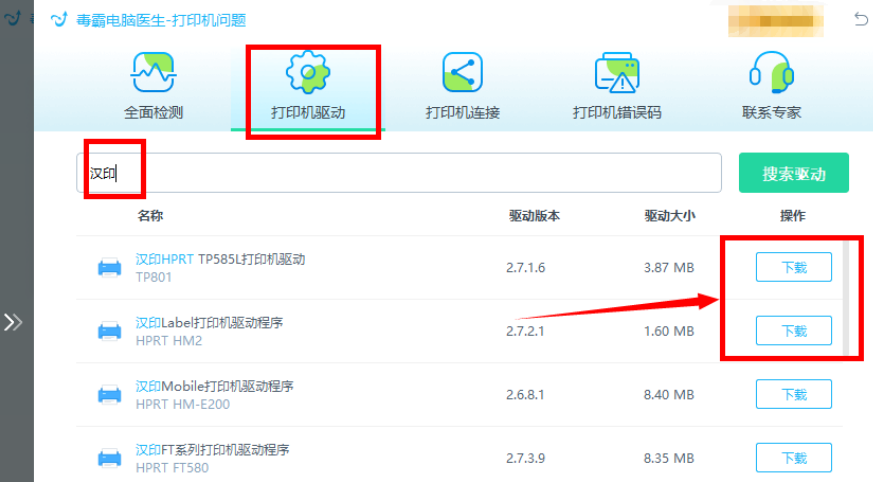
金山毒霸电脑医生是一款免费的打印机修复工具,全面检测电脑连接打印机的异常项,包括打印机驱动、打印机连接、打印机错误码等等,一键自动修复,非常适合新手和普通用户。
解决方案
1. 卸载旧驱动
- 打开“控制面板”,选择“设备和打印机”。
- 右键点击汉印打印机图标,选择“删除设备”。
- 打开“设备管理器”,在“打印队列”中找到汉印打印机,右键选择“卸载设备”。
- 重启电脑,确保所有旧驱动文件被清理。
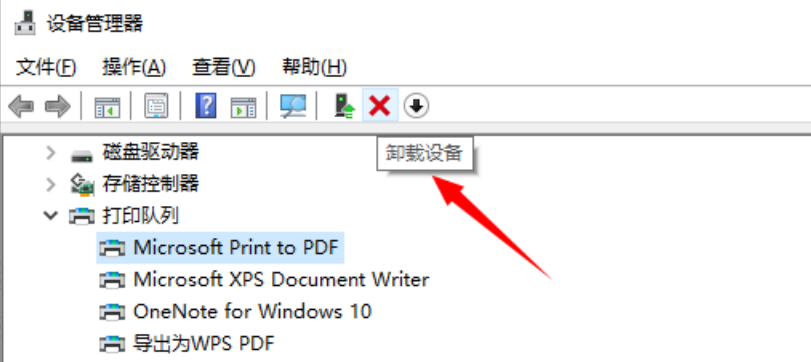
2. 下载最新驱动
- 访问汉印官方网站,下载最新版本的打印机驱动程序。
- 确保下载的驱动程序与当前Windows操作系统版本兼容。
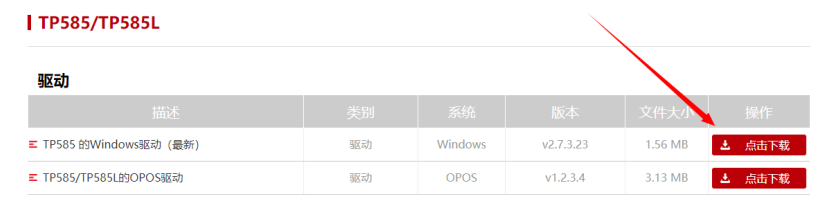
3. 安装新驱动
- 运行下载的驱动程序安装包,按照提示完成安装。
- 安装过程中,选择“自定义安装”,避免安装不必要的附加软件。
- 安装完成后,重启电脑。
4. 检查驱动冲突
- 打开“设备管理器”,确保“打印队列”中只有一个汉印打印机驱动。
- 如果发现其他打印机驱动,右键选择“卸载设备”。
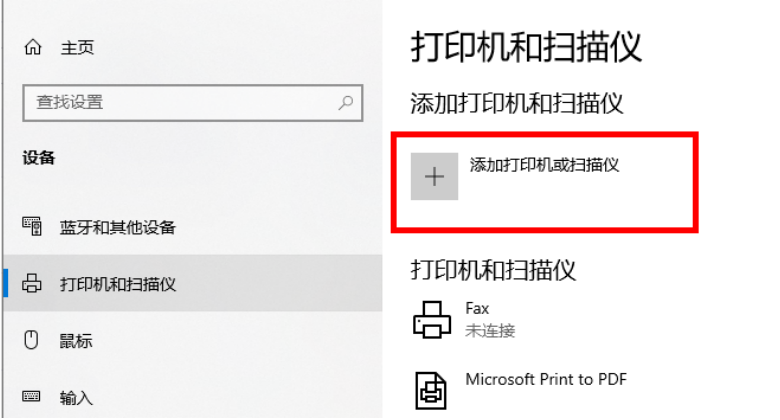
5. 测试打印
- 打开“设备和打印机”,右键点击汉印打印机图标,选择“打印测试页”。
- 确认打印机正常工作,无乱码、脱机等问题。
注意事项
- 备份数据:在进行驱动卸载和安装前,建议备份重要数据,以防操作失误导致数据丢失。
- 系统还原点:创建系统还原点,以便在出现问题时快速恢复系统。
- 防火墙和杀毒软件:在安装驱动时,暂时关闭防火墙和杀毒软件,避免误报和阻止安装。
总结
驱动冲突是导致汉印打印机无法正常工作的常见问题,通过正确的卸载旧驱动、下载并安装最新驱动,可以有效解决这一问题。为了确保系统安全和稳定,建议使用金山毒霸等专业杀毒软件进行系统保护,防止恶意软件干扰打印机驱动的正常运行。希望以上内容能帮助您快速解决汉印打印机的驱动冲突问题,提升工作效率。








